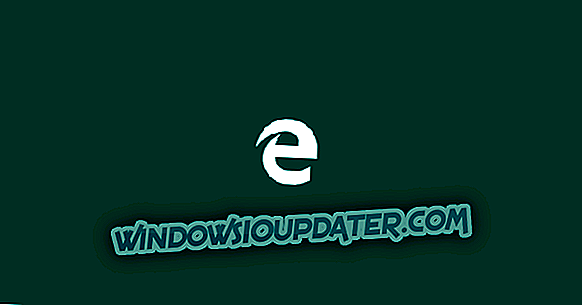Máy tính của tôi sẽ không khởi động sau khi cập nhật
- Đảm bảo máy tính xách tay của bạn tương thích với Windows 10
- Ngắt kết nối các thiết bị bên ngoài
- Cập nhật trình điều khiển của bạn
- Giải pháp phần mềm
- Tháo pin của bạn
Chúng tôi đã chỉ cho bạn phải làm gì nếu bạn không thể tắt máy tính xách tay của mình trong Windows 10. Bây giờ chúng ta sẽ nói về điều gì đó tương tự. Trong bài viết này, bạn sẽ tìm hiểu phải làm gì nếu bạn không thể khởi động lại máy tính xách tay của mình sau khi nâng cấp Windows 10.

Phải làm gì nếu Windows 10 không khởi động sau khi cập nhật
Giải pháp 1 - Đảm bảo máy tính xách tay của bạn tương thích với Windows 10
Nếu bạn đang sử dụng máy tính xách tay cũ, có khả năng nó không tương thích với Windows 10. Trong trường hợp đó, một số tính năng của hệ thống của bạn sẽ không thể hoạt động bình thường hoặc thậm chí bạn sẽ không thể để bật máy tính xách tay của bạn cả.
Vì vậy, trước khi nâng cấp hệ thống máy tính xách tay của bạn lên Windows 10, hãy đảm bảo rằng nó tương thích với Windows 10. Dưới đây là các thông số kỹ thuật mà máy tính xách tay của bạn phải đáp ứng để có thể chạy Windows 10 bình thường:
- Bộ xử lý 1 gigahertz (GHz) hoặc nhanh hơn
- 1 gigabyte (GB) cho phiên bản 32 bit hoặc 2 GB cho phiên bản 64 bit của hệ thống
- Dung lượng ổ cứng 16 GB cho HĐH 32 bit hoặc 20 GB cho HĐH 64 bit
Giải pháp 2 - Ngắt kết nối các thiết bị bên ngoài
Nếu bạn chắc chắn rằng máy tính xách tay của bạn tương thích, bạn cũng phải đảm bảo rằng tất cả các thành phần bên ngoài của bạn cũng tương thích với hệ thống. Nếu các thành phần bên ngoài của bạn, như ổ cứng gắn ngoài hoặc chuột, không tương thích với Windows 10, chúng có thể gây ra nhiều vấn đề khác nhau và sự cố khởi động lại này chỉ là một trong số chúng.
Giải pháp 3 - Cập nhật trình điều khiển của bạn
Một điều khác liên quan đến các thành phần bên ngoài có thể gây ra vấn đề cho bạn là trình điều khiển của họ. Nếu trình điều khiển cho các thiết bị bên ngoài của bạn không được cập nhật, bạn cũng có thể gặp phải một số vấn đề.
Vì vậy, hãy đảm bảo rằng tất cả các thành phần tương thích với hệ thống và tất cả các trình điều khiển được cập nhật và bạn không nên đối mặt với vấn đề khởi động lại. Bạn có thể sử dụng hướng dẫn này để tìm hiểu cách bạn có thể khắc phục các sự cố trình điều khiển đã lỗi thời. Tất nhiên, bạn chỉ có thể sử dụng giải pháp này nếu bạn có thể khởi động máy tính của mình trong vài phút.
Giải pháp 4 - Giải pháp phần mềm
Nếu máy tính xách tay của bạn tương thích với Windows 10 và tất cả các thiết bị bên ngoài của bạn tương thích với Windows 10, thì bạn không có bất kỳ vấn đề phần cứng nào ngăn máy tính xách tay của bạn khởi động lại.
Trong trường hợp đó, hãy đi đến bài viết của chúng tôi về các vấn đề tắt máy (tìm liên kết trong phần giới thiệu) trong Windows 10 và làm theo một số giải pháp từ bài viết đó. Bạn sẽ tìm thấy một vài cách giải quyết giúp người dùng đang gặp vấn đề tắt máy trong Windows 10 và nó cũng có thể giúp bạn.
Giải pháp 5 - Tháo pin máy tính xách tay của bạn
Nếu vấn đề này ảnh hưởng đến máy tính xách tay của bạn, bạn có thể thử tháo pin hoàn toàn. Sau đó cắm thiết bị của bạn và thử khởi động lại. Đáng ngạc nhiên là phương pháp này có vẻ như, nhiều người dùng đã xác nhận rằng nó hoạt động. Vì vậy, hãy thử và cho chúng tôi biết nếu nó cũng làm việc cho bạn.
Đó sẽ là tất cả, nếu bạn có bất kỳ nhận xét, đề xuất hoặc thậm chí một số giải pháp nào khác cho vấn đề khởi động lại trong Windows 10, hãy tiếp cận với phần bình luận của chúng tôi, chúng tôi rất thích nghe suy nghĩ của bạn.
Ngoài ra, nếu bạn có bất kỳ sự cố nào khác liên quan đến Windows 10, bạn có thể kiểm tra giải pháp trong phần Sửa lỗi Windows 10 của chúng tôi.
BÀI VIẾT LIÊN QUAN ĐỂ KIỂM TRA:
- Khắc phục hoàn toàn: Vòng lặp khởi động Windows 10 sau khi cập nhật
- CỐ ĐỊNH: Tài khoản quản trị viên Windows 10 bị thiếu sau khi cập nhật
- Khắc phục: Không thể kết nối với Wi-Fi sau khi cập nhật trong Windows 10
Lưu ý của biên tập viên: Bài đăng này ban đầu được xuất bản vào tháng 8 năm 2015 và kể từ đó đã được cập nhật về độ mới và độ chính xác.